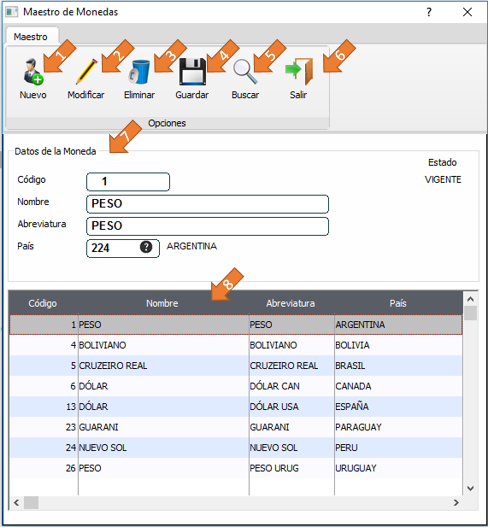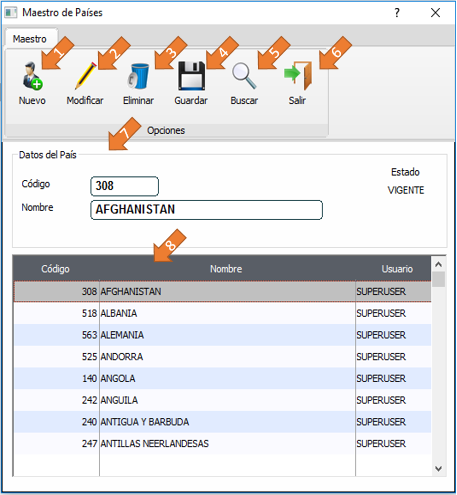CUIDAMOS TU TIEMPO, ASEGURAMOS TU GESTION; JUNTOS CUMPLIMOS.
Diferencia entre revisiones de «Maestro de Monedas»
(Página creada con «En esta sección tenemos los Maestros de monedas y Paises ==Maestro de Monedas== En el maestro de monedas podremos Crear, Modificar, Eliminar y Buscar las distintas moned...») |
|||
| (No se muestra una edición intermedia realizada por un usuario) | |||
| Línea 6: | Línea 6: | ||
[[Archivo: Mmonedas2.PNG]] | [[Archivo: Mmonedas2.PNG]] | ||
| + | |||
| + | '''1-''' Botón '''Nuevo''' nos permite generar una nueva moneda en el sistema con la información necesaria para la identificación de ésta. Para crear debemos presionar el botón '''"NUEVO"''' '''-->''' ingresar los datos, Código, Nombre, Abreviatura y País. '''-->''' Presionar el botón '''"Guardar"'''. | ||
| + | |||
| + | '''2-''' Botón '''Modificar''' nos permite modificar los datos de la moneda.(No se podrá modificar el código). Para modificar debemos seleccionar la moneda '''-->''' luego presionar el botón modificar '''-->''' Ahora se habilitaran los campos de Nombre, Abreviatura y País para modificarlos. '''-->'''presionar el botón '''Guardar'''. | ||
| + | |||
| + | '''3-''' Botón '''Eliminar''' nos permite eliminar una moneda vigente en el sistema. Para eliminar debemos seleccionar la moneda '''-->''' presionar el botón eliminar '''-->''' aparecerá una ventana preguntando si esta seguro que desea eliminar la moneda seleccionada, damos en '''SI'''. Con esto se habrá eliminado una moneda. | ||
| + | |||
| + | '''4-''' Botón '''Guardar''' nos permite guardar los cambios que se ejecuten en la acciones de "Nuevo" y "Modificar". | ||
| + | |||
| + | '''5-''' Botón '''Buscar''' nos permite realizar una búsqueda personalizada de una moneda, pudiendo filtrar por código y nombre. Para realizar una búsqueda seleccionamos el botón buscar '''-->''' se abrirá una nueva ventana y podremos ingresar el código o nombre '''-->''' Luego Presionamos el botón "Buscar Código" o "Buscar Nombre" según sea el caso. -->Luego aparecerá el resultado de la búsqueda y podremos seleccionarlo con el botón '''Seleccionar'''. | ||
| + | |||
| + | '''6-''' Botón '''Salir''' nos permite cerrar la ventana actual. | ||
| + | |||
| + | '''7-''' '''Datos de la Moneda''' En esta sección podrá ingresar los datos de la moneda. Verificar que el ingreso de la información sea correcto. | ||
| + | |||
| + | '''8-''' Aquí se visualiza las monedas existentes en el sistema. | ||
| + | |||
| + | ==Maestro de Paises== | ||
| + | |||
| + | En el maestro de monedas podremos Crear, Modificar, Eliminar y Buscar las distintas monedas con que se necesite trabajar. A continuación se describe cada elemento del modulo. <font size="0.6" color="blue">(Ver imagen seguir numeración de las flechas)</font> | ||
| + | |||
| + | [[Archivo: Mpaises2.PNG]] | ||
| + | |||
| + | '''1-''' Botón '''Nuevo''' nos permite generar un nuevo país en el sistema con la información necesaria para la identificación de ésta. Para crear debemos presionar el botón '''"NUEVO"''' '''-->''' ingresar los datos, Código y Nombre. '''-->''' Presionar el botón '''"Guardar"'''. | ||
| + | |||
| + | '''2-''' Botón '''Modificar''' nos permite modificar los datos del país.(No se podrá modificar el código). Para modificar debemos seleccionar el país '''-->''' luego presionar el botón modificar '''-->''' Ahora se habilitaran el campo de Nombre para modificar-lo. '''-->'''presionar el botón '''Guardar'''. | ||
| + | |||
| + | '''3-''' Botón '''Eliminar''' nos permite eliminar un país vigente en el sistema. Para eliminar debemos seleccionar el país '''-->''' presionar el botón eliminar '''-->''' aparecerá una ventana preguntando si esta seguro que desea eliminar el país seleccionada, damos en '''SI'''. Con esto se habrá eliminado una moneda. | ||
| + | |||
| + | '''4-''' Botón '''Guardar''' nos permite guardar los cambios que se ejecuten en la acciones de "Nuevo" y "Modificar". | ||
| + | |||
| + | '''5-''' Botón '''Buscar''' nos permite realizar una búsqueda personalizada de un país, pudiendo filtrar por código y nombre. Para realizar una búsqueda seleccionamos el botón buscar '''-->''' se abrirá una nueva ventana y podremos ingresar el código o nombre '''-->''' Luego Presionamos el botón "Buscar Código" o "Buscar Nombre" según sea el caso. -->Luego aparecerá el resultado de la búsqueda y podremos seleccionarlo con el botón '''Seleccionar'''. | ||
| + | |||
| + | '''6-''' Botón '''Salir''' nos permite cerrar la ventana actual. | ||
| + | |||
| + | '''7-''' '''Datos del Pais''' En esta sección podrá ingresar los datos del Pais. Verificar que el ingreso de la información sea correcto. | ||
| + | |||
| + | '''8-''' Aquí se visualiza los paises existentes en el sistema. | ||
Última revisión de 00:19 31 mar 2016
En esta sección tenemos los Maestros de monedas y Paises
Maestro de Monedas
En el maestro de monedas podremos Crear, Modificar, Eliminar y Buscar las distintas monedas con que se necesite trabajar. A continuación se describe cada elemento del modulo. (Ver imagen seguir numeración de las flechas)
1- Botón Nuevo nos permite generar una nueva moneda en el sistema con la información necesaria para la identificación de ésta. Para crear debemos presionar el botón "NUEVO" --> ingresar los datos, Código, Nombre, Abreviatura y País. --> Presionar el botón "Guardar".
2- Botón Modificar nos permite modificar los datos de la moneda.(No se podrá modificar el código). Para modificar debemos seleccionar la moneda --> luego presionar el botón modificar --> Ahora se habilitaran los campos de Nombre, Abreviatura y País para modificarlos. -->presionar el botón Guardar.
3- Botón Eliminar nos permite eliminar una moneda vigente en el sistema. Para eliminar debemos seleccionar la moneda --> presionar el botón eliminar --> aparecerá una ventana preguntando si esta seguro que desea eliminar la moneda seleccionada, damos en SI. Con esto se habrá eliminado una moneda.
4- Botón Guardar nos permite guardar los cambios que se ejecuten en la acciones de "Nuevo" y "Modificar".
5- Botón Buscar nos permite realizar una búsqueda personalizada de una moneda, pudiendo filtrar por código y nombre. Para realizar una búsqueda seleccionamos el botón buscar --> se abrirá una nueva ventana y podremos ingresar el código o nombre --> Luego Presionamos el botón "Buscar Código" o "Buscar Nombre" según sea el caso. -->Luego aparecerá el resultado de la búsqueda y podremos seleccionarlo con el botón Seleccionar.
6- Botón Salir nos permite cerrar la ventana actual.
7- Datos de la Moneda En esta sección podrá ingresar los datos de la moneda. Verificar que el ingreso de la información sea correcto.
8- Aquí se visualiza las monedas existentes en el sistema.
Maestro de Paises
En el maestro de monedas podremos Crear, Modificar, Eliminar y Buscar las distintas monedas con que se necesite trabajar. A continuación se describe cada elemento del modulo. (Ver imagen seguir numeración de las flechas)
1- Botón Nuevo nos permite generar un nuevo país en el sistema con la información necesaria para la identificación de ésta. Para crear debemos presionar el botón "NUEVO" --> ingresar los datos, Código y Nombre. --> Presionar el botón "Guardar".
2- Botón Modificar nos permite modificar los datos del país.(No se podrá modificar el código). Para modificar debemos seleccionar el país --> luego presionar el botón modificar --> Ahora se habilitaran el campo de Nombre para modificar-lo. -->presionar el botón Guardar.
3- Botón Eliminar nos permite eliminar un país vigente en el sistema. Para eliminar debemos seleccionar el país --> presionar el botón eliminar --> aparecerá una ventana preguntando si esta seguro que desea eliminar el país seleccionada, damos en SI. Con esto se habrá eliminado una moneda.
4- Botón Guardar nos permite guardar los cambios que se ejecuten en la acciones de "Nuevo" y "Modificar".
5- Botón Buscar nos permite realizar una búsqueda personalizada de un país, pudiendo filtrar por código y nombre. Para realizar una búsqueda seleccionamos el botón buscar --> se abrirá una nueva ventana y podremos ingresar el código o nombre --> Luego Presionamos el botón "Buscar Código" o "Buscar Nombre" según sea el caso. -->Luego aparecerá el resultado de la búsqueda y podremos seleccionarlo con el botón Seleccionar.
6- Botón Salir nos permite cerrar la ventana actual.
7- Datos del Pais En esta sección podrá ingresar los datos del Pais. Verificar que el ingreso de la información sea correcto.
8- Aquí se visualiza los paises existentes en el sistema.